በኮምፒተርዎ ላይ የኦዲዮ ግቤትን ጥራት ለማሻሻል ፣ ለምሳሌ የራስዎን ድምጽ ለመወያየት ወይም ለመቅዳት ፣ እርስዎ እራስዎ ውጫዊ ማይክሮፎን ከኮምፒውተሩ ጋር ማያያዝ ይችላሉ። መደበኛ የኮምፒተር ማይክሮፎን ወይም የበለጠ ባለሙያ XLR ማይክሮፎን መጠቀም ይችላሉ። ማይክሮፎንዎን ሲሰኩ ምልክት ካላገኙ ፣ በዚህ ጽሑፍ መጨረሻ ላይ ለምን እንደሆነ ይወቁ።
ደረጃ
ዘዴ 1 ከ 3 - መደበኛ ማይክሮፎን መጫን
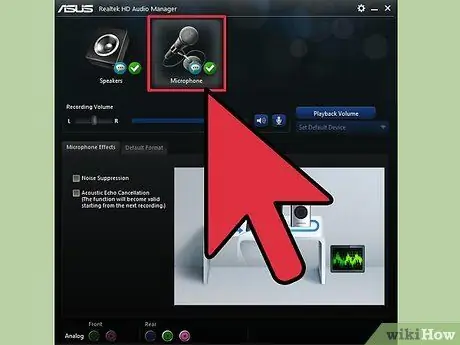
ደረጃ 1. በማይክሮፎን ላይ ለጃኪው ትኩረት ይስጡ።
በአጠቃላይ ፣ አብዛኛዎቹ መደበኛ የኮምፒተር ማይክሮፎኖች ከሁለት ዓይነት መሰኪያዎች አንድ አላቸው-1/8 ኢንች TRS መሰኪያ ይህም በመሠረቱ ከጆሮ ማዳመጫ መሰኪያ ወይም ከጠፍጣፋ የዩኤስቢ መሰኪያ ጋር ተመሳሳይ ነው። እነዚህ ሁለት መሰኪያ ወደቦች ከአብዛኞቹ ኮምፒተሮች ጋር ተኳሃኝ ናቸው።
XLR ማይክሮፎን ፣ ሩብ ኢንች መሰኪያ ወይም ሌላ የማይክሮፎን ልዩነት የሚጠቀሙ ከሆነ ፣ ወደሚቀጥለው ክፍል ይዝለሉ።
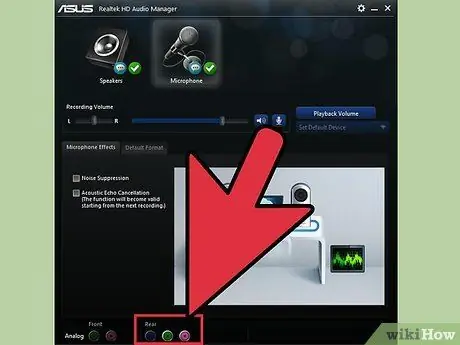
ደረጃ 2. ከኮምፒዩተር ጋር ተኳሃኝ የሆነውን ወደብ ይወስኑ።
አብዛኛዎቹ የዴስክቶፕ ኮምፒተሮች በሲፒዩ ፊት ወይም ጀርባ ላይ የማይክሮፎን ወደብ አላቸው። ብዙውን ጊዜ ይህ ወደብ ሮዝ ነው እና በላዩ ላይ የማይክሮፎን ምስል አለው። ለስምንት ኢንች መሰኪያ ፣ በቀላሉ መሰኪያውን በዚህ ወደብ ውስጥ ያስገቡ እና የድምፅ ሙከራውን ይጀምሩ።
- የዩኤስቢ መሰኪያውን በተመለከተ ፣ አብዛኛዎቹ ኮምፒውተሮች ከኮምፒውተሩ ጎን ወይም ከኋላ ሁለት ወይም ከዚያ በላይ የዩኤስቢ ወደቦች አሏቸው። ከእነዚህ ወደቦች በአንዱ የዩኤስቢ መሰኪያውን ብቻ ይሰኩ።
- ላፕቶፖች እና አንዳንድ ተጨማሪ ዘመናዊ ኮምፒተሮች ማይክሮፎን ወደብ የላቸውም ምክንያቱም ብዙውን ጊዜ አብሮገነብ ማይክሮፎን ስላሏቸው ነው። በአብዛኞቹ ኮምፒውተሮች ላይ ማይክሮፎኑ እንዲሁ በጆሮ ማዳመጫ ወደብ ውስጥ ሊገባ ይችላል። ከዚያ የድምፅ ቅንብሮችን ማስተካከል ይችላሉ።
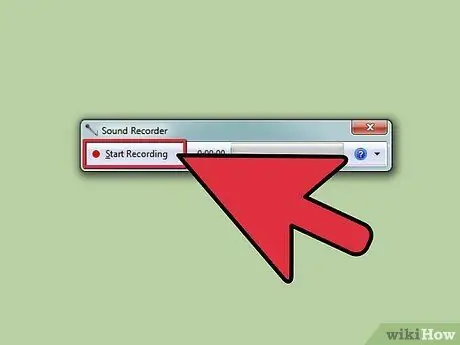
ደረጃ 3. ማይክሮፎኑን ከቀረጻው ፕሮግራም ጋር ይፈትሹ።
ደረጃዎችን ለመፈተሽ እና የማይክሮፎን ቅንብሮችን ለመፈተሽ ቀላሉ እና ፈጣኑ መንገድ የግቤት የድምፅ አማራጮችን መክፈት ነው። የትኛው ማይክሮፎን እንደተሰካ እና ለአገልግሎት የተመረጠ መሆኑን ማየትዎን ያረጋግጡ። የመቅጃ ፕሮግራም ይክፈቱ ፣ ከዚያ ማይክሮፎኑን ለመጠቀም ይሞክሩ እና ደረጃውን ያስተካክሉ።
- በዊንዶውስ ላይ የድምፅ መቅጃን መጠቀም ይችላሉ። በማክ ላይ ፣ Quicktime ወይም GarageBand ን ይጠቀሙ።
- የማይክሮፎን ምልክት የማያገኙ ከሆነ የማይክሮፎኑን ችግር ለመፍታት ወደ መጨረሻው ክፍል ይዝለሉ።
ዘዴ 2 ከ 3: የባለሙያ ማይክሮፎን መጫን
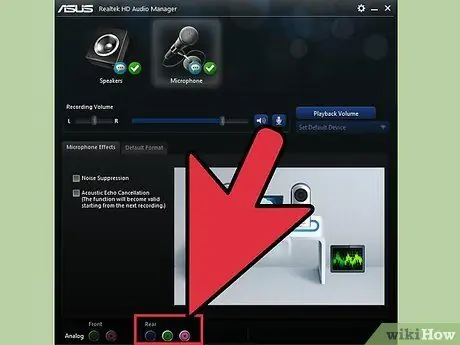
ደረጃ 1. በማይክሮፎኑ መጨረሻ ላይ ለጃኪው ትኩረት ይስጡ።
ከፍተኛ ጥራት ያላቸው የሙዚቃ ማይክሮፎኖች ፣ ኮንዲነር ማይክሮፎኖች እና ሌሎች ሙያዊ ማይክሮፎኖች ወደ ኮምፒተር ከመግባታቸው በፊት በአጠቃላይ የመቀየሪያ አስማሚ ወይም ገመድ ያስፈልጋቸዋል። የማይክሮፎኖች ዋጋዎች እና ዓይነቶች ይለያያሉ።
- በማይክሮፎኑ መጨረሻ ላይ ሹካ ሶስት ማእዘን ካዩ ፣ ያ የ XLR ማይክሮፎን ነው። የ XLR መሰኪያውን ወደ ስምንት ኢንች ወደብ ፣ ወይም ወደ ዩኤስቢ የሚቀይር የመቀየሪያ ሣጥን ወይም መቀላቀልን የሚቀይር ገመድ መጠቀም ያስፈልግዎታል።
- መሰኪያው ሩብ ኢንች ከሆነ ፣ የጊታር ገመድ መጠን ፣ ወደ ዩኤስቢ ወይም (ብዙውን ጊዜ) ወደ ስምንት ኢንች መጠን የሚቀይር አስማሚ ገመድ ይጠቀሙ ፣ ከዚያ በማይክሮፎን ወደብ ወይም በጆሮ ማዳመጫ ወደብ ላይ ይሰኩት። የዚህ ገመድ ዋጋ ብዙውን ጊዜ በጣም ርካሽ ነው ፣ ጥቂት አስር ሺዎች ሩፒያ ብቻ።
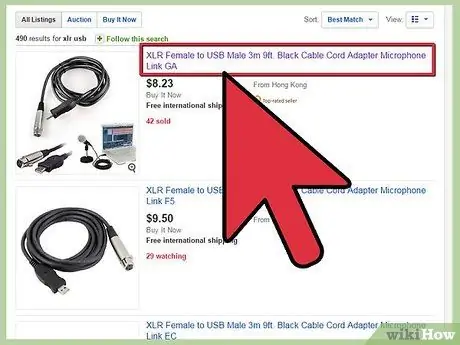
ደረጃ 2. ተገቢውን መለወጫ ያግኙ።
ሁለቱም የማይክሮፎኖች አይነቶች ወደ ኮምፒውተር ከመግባታቸው በፊት ከተወሰነ ዓይነት አስማሚ ጋር መገናኘት አለባቸው። የእነዚህ ማይክሮፎኖች ጥራት ብዙውን ጊዜ ከፍ ያለ ስለሆነ ምልክቱን በከፍተኛ ደረጃ ለማቆየት በጥሩ ሁኔታ የተስተካከሉ መሳሪያዎችን እንዲጠቀሙ እንመክራለን።
- የ XLR ማይክሮፎኖች የዩኤስቢ መለወጫ ገመድ ወይም ሳጥን በመጠቀም በአንፃራዊነት ርካሽ በሆነ መልኩ ሊበጁ ይችላሉ። ሆኖም ፣ አንዳንድ ተጠቃሚዎች ድምፁ “የማያቋርጥ” በመሆኑ የማይክሮፎን ጥራትን ይቀንሳል። ለምርጥ ጥራት ፣ ከዩኤስቢ ውፅዓት ጋር የተቀላቀለ ሰሌዳ ይግዙ።
- ከሩብ እስከ ስምንት ኢንች የመቀየሪያ ኬብሎች በስፋት ይሸጣሉ። ዋጋው እንዲሁ በጣም ርካሽ ነው። በኤሌክትሮኒክስ መደብሮች ውስጥ ሊገዙት ይችላሉ።
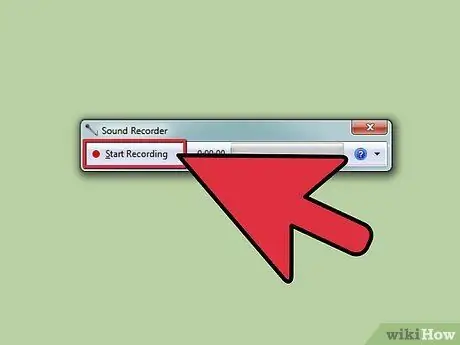
ደረጃ 3. ማይክሮፎኑን ከቀረጻው ፕሮግራም ጋር ይፈትሹ።
ደረጃዎችን ለመፈተሽ እና የማይክሮፎን ቅንብሮችን ለመፈተሽ ቀላሉ እና ፈጣኑ መንገድ የግቤት የድምፅ አማራጮችን መክፈት ነው። የትኛው ማይክሮፎን እንደተሰካ እና ለአገልግሎት የተመረጠ መሆኑን ማየትዎን ያረጋግጡ። የመቅጃ ፕሮግራሙን ይክፈቱ ፣ ከዚያ ማይክሮፎኑን ለመጠቀም ይሞክሩ እና ደረጃውን ያስተካክሉ
- በዊንዶውስ ላይ የድምፅ መቅጃን መጠቀም ይችላሉ። በማክ ላይ ፣ Quicktime ወይም GarageBand ን ይጠቀሙ።
- የማይክሮፎን ምልክት የማያገኙ ከሆነ የማይክሮፎኑን ችግር ለመፍታት ወደ መጨረሻው ክፍል ይዝለሉ።
ዘዴ 3 ከ 3 - የተለመደ መላ መፈለግ
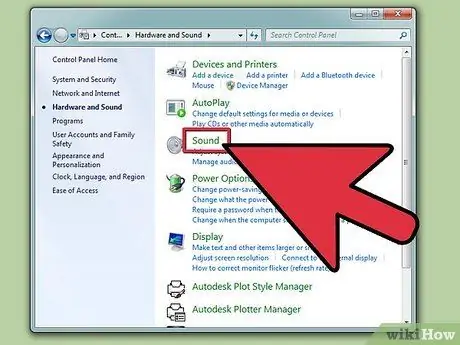
ደረጃ 1. የድምፅ ግቤት ቅንብሮችን ይፈትሹ።
የማይክሮፎን ምልክት የማያገኙ ከሆነ በኮምፒተርዎ ላይ ወደ የድምጽ ቅንብሮች ይሂዱ እና ትክክለኛውን ማይክሮፎን ፣ እና ተገቢውን ደረጃ መምረጥዎን ያረጋግጡ።
- ማክ ላይ የሚፈትሹ አሽከርካሪዎች የሉም። በቀላሉ የስርዓት ቅንብሮችን መክፈት ፣ ድምጽን ጠቅ ማድረግ ፣ ከዚያ ግቤት መምረጥ ይችላሉ። ያስገቡት ማይክሮፎን መፈተሹን ያረጋግጡ ፣ የማክ አብሮገነብ ማይክሮፎን አይደለም።
- በፒሲ ላይ, የቁጥጥር ፓነልን ይክፈቱ ከዚያም ሃርድዌር እና ድምጽን ጠቅ ያድርጉ። ከዚያ ድምጽን ጠቅ ያድርጉ። መስኮት ይታያል። ከላይ ፣ ቀረጻን ጠቅ ያድርጉ ፣ እና ማይክሮፎንዎን እዚያ ማየት አለብዎት። ከእሱ ቀጥሎ አረንጓዴ የቼክ ምልክት ከሌለ ማይክሮፎኑ አልተመረጠም ማለት ነው። ማይክሮፎኑን ጠቅ ያድርጉ ፣ ከዚያ ባህሪያትን ጠቅ ያድርጉ። ይህን መሣሪያ ለመጠቀም ከታች ያለውን ቅንብር መለወጥ ይችላሉ። በሚቀጥለው ጊዜ ወደ ኮምፒተርዎ በሚሰካበት ጊዜ ማይክሮፎኑ በራስ -ሰር ጥቅም ላይ ይውላል።
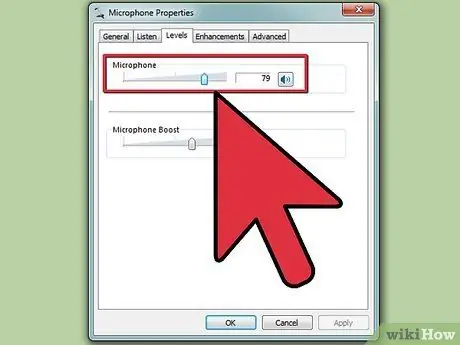
ደረጃ 2. የግቤት ደረጃን ያዘጋጁ።
በአብዛኛዎቹ ኮምፒተሮች ላይ የግብዓት መጠን ደረጃን መቆጣጠር ይችላሉ። ለዝቅተኛ ጥራት ማይክሮፎኖች ፣ በቂ ምልክት ለማግኘት ብዙውን ጊዜ ትንሽ ከፍ ማድረግ ያስፈልግዎታል ፣ ግን ከመጠን በላይ ላለመውሰድ ይጠንቀቁ። ምርጥ ቅንጅቶች አብዛኛውን ጊዜ በነባሪ ክልል ውስጥ ፣ ወደ 50%አካባቢ ናቸው።
- በማክ ላይ ፣ ይህንን ከስርዓት ቅንብሮች ፣ በድምጽ ስር ያድርጉት።
- በፒሲ ላይ ይህንን ከሃርድዌር እና ድምጽ ፣ በድምጽ ስር ያድርጉት።
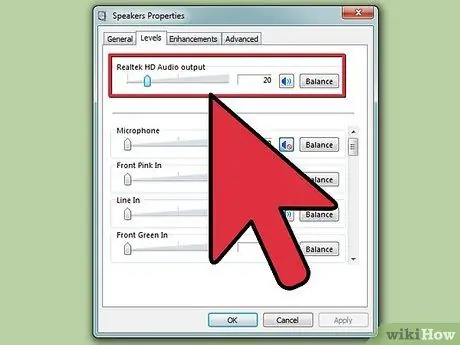
ደረጃ 3. የድምፅ ማጉያ እና የኮምፒተርን መጠን ይፈትሹ።
ውጫዊ ድምጽ ማጉያዎችን ወይም የጆሮ ማዳመጫዎችን የሚጠቀሙ ከሆነ ፣ ያረጋግጡ እና የድምጽ ደረጃው በትክክል መስተካከሉን ፣ እንዲሁም በዴስክቶ on ላይ ያሉትን ቅንብሮች ያረጋግጡ። ያለበለዚያ ምንም ድምጽ ላይሰሙ ይችላሉ።
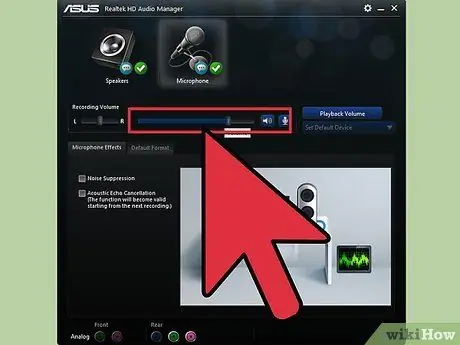
ደረጃ 4. የማይክሮፎን ቅንብሮችን ይፈትሹ።
በግልጽ ለማየት እንደሚቻለው ማይክሮፎኑ በርቶ ፣ ገመዶቹ ደህንነቱ በተጠበቀ ሁኔታ የተገናኙ ፣ እና ሌሎች ቅንጅቶች በማይክሮፎኑ ላይ በመመስረት በትክክል ተስተካክለዋል።
አንዳንድ የኮንዲነር ማይክሮፎኖች ፣ እና የንግግር ማይክሮፎኖች የተለያዩ ብጁ ቅንጅቶች አሏቸው ፣ አንዳንዶቹ ጮክ ብለው ወይም የበለጠ ባህሪዎች አሏቸው። ለእርስዎ ዓላማዎች ምርጥ የድምፅ ጥራት ለማምረት ያስተካክሉት።
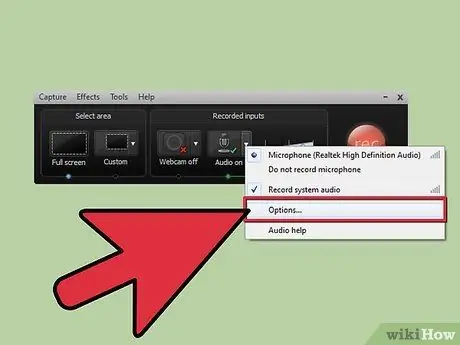
ደረጃ 5. የሚጠቀሙበትን ፕሮግራም ቅንብሮችን ይፈትሹ።
የኦዲዮ ማቀነባበሪያ ፕሮግራሞች የተለያዩ የግብዓት ቅንብሮች አሏቸው። ይህን ቅንብር ይፈትሹ። ምንም እንኳን የኮምፒተር ቅንብሮችን ቢቀይሩ የመቅጃ ፕሮግራም ቅንጅቶች አሁንም አብሮ የተሰራውን ማይክሮፎን ወይም ድምጽ ከሌሎች ምንጮች ሊወስድ ይችላል።
ለምሳሌ ፣ ስካይፕን የሚጠቀሙ ከሆነ ወደ መሳሪያዎች> አማራጮች> የድምፅ ቅንብሮች ይሂዱ እና ማይክሮፎንዎን ይምረጡ። ማይክሮፎንዎ ካልተዘረዘረ ወይም አሁንም ካልሰራ ፣ አንድ የተወሰነ ፕሮግራም ወይም አሽከርካሪ የሚፈልግ መሆኑን ያረጋግጡ።
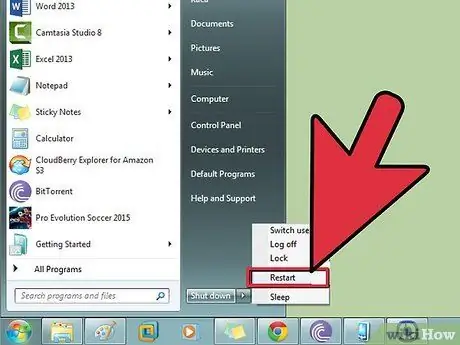
ደረጃ 6. ኮምፒተርውን እንደገና ለማስጀመር ይሞክሩ።
አንዳንድ ጊዜ ፣ አሁን የተከፈቱበትን ፕሮግራም መዝጋት አለብዎት። ኮምፒተርን እንደገና ማስጀመር አንዳንድ ጊዜ አዲስ የተጫነ ማይክሮፎን ለመለየት ጥቅም ላይ ይውላል።
ማይክሮፎኑ አሁንም ካልሰራ ፣ የተለየ ማይክሮፎን ለመጠቀም ይሞክሩ ወይም በሌላ ኮምፒተር ላይ ለመጠቀም ይሞክሩ። ይህ ኮምፒዩተሩ ወይም ማይክሮፎኑ ጥፋተኛ መሆኑን ለማወቅ ይረዳዎታል።
ጠቃሚ ምክሮች
- ከመፈተሽ/ከማቀናበሩ በፊት ማይክሮፎኑን መሰካቱን ያረጋግጡ።
- ድምፁ በጣም ዝቅተኛ ከሆነ የማይክሮፎኑን መጠን ለመጨመር ይሞክሩ።
- በዊንዶውስ ኮምፒተር ላይ ያለው የድምፅ መቅጃ “አሂድ መገናኛ ሳጥን ውስጥ“sndrec32”ን በመተየብ ሊከፈት ይችላል።
- በ Mac ላይ GarageBand ከ Dock ወይም በ "/Applications" ውስጥ ሊከፈት ይችላል። GarageBand አስቀድሞ ካልተጫነ አንዳንድ ጊዜ “ዲስክ 2” የሚል ስያሜ የተሰጠውን ተጨማሪ የ MAC መጫኛ ዲስክ ይውሰዱ።
- ውይይቶችን ይመዝግቡ።
- ማይክሮፎኑ ትክክለኛ አገናኝ እንዳለው ያረጋግጡ።






